كيفية إدارة ميزة مزامنة ويندوز 8
مايكروسوفت ويندوز 8 / / March 18, 2020
باستخدام Windows 8 ، يمكنك مزامنة الإعدادات والتطبيقات والإشارات المرجعية IE 10 (مترو) والمحفوظات والملفات الشخصية بين العديد من أجهزة الكمبيوتر وأجهزة الكمبيوتر اللوحية التي تعمل بنظام Widows 8. إليك كيفية العثور على الإعداد وإدارة ما تتم مزامنته.
ميزة جديدة رائعة في Windows 8 هي القدرة على مزامنة إعداداتك بين أجهزة الكمبيوتر والأجهزة التي تعمل بنظام Windows 8. إليك كيفية تمكين الميزة وتحديد ما تريد مزامنته بين أنظمة Windows 8 الخاصة بك.
طالما قمت بتسجيل الدخول إلى النظام الخاص بك باستخدام معرف Microsoft الخاص بك ، فإن ميزة المزامنة في ويندوز 8 سيقوم بمزامنة الإعدادات وتاريخ Internet Explorer 10 (مترو) والإشارات المرجعية والملفات الشخصية والتطبيقات بين أجهزة الكمبيوتر الأخرى التي تعمل بنظام Windows 8.
قم بإعداد المزامنة في Windows 8
قم بتسجيل الدخول إلى Windows 8 باستخدام حساب Microsoft الخاص بك (المعروف سابقًا باسم حساب Windows Live). استخدم ال اختصار لوحة المفاتيحفوز مفتاح + دبليو. يؤدي ذلك إلى إظهار مربع البحث مع تحديد الإعدادات. اكتب: المزامنة في مجال البحث.
ثم انقر فوق مزامنة الإعدادات الخاصة بك أسفل نتائج البحث على الجانب الأيسر من الشاشة.
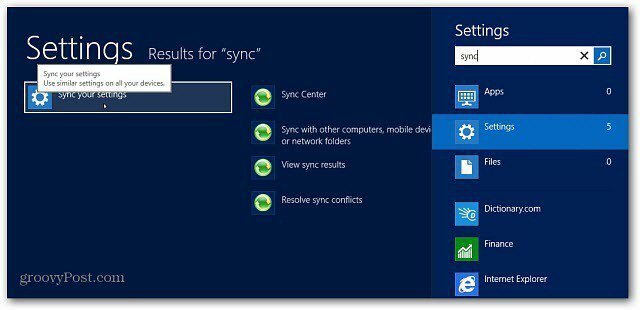
تفتح لوحة تحكم مترو لمزامنة الإعدادات الخاصة بك. على اليمين ، قم بالتمرير عبر الإعدادات والميزات التي تريد مزامنتها مع أجهزة Windows 8 الأخرى الخاصة بك والتبديل بينها أو إيقاف تشغيلها.
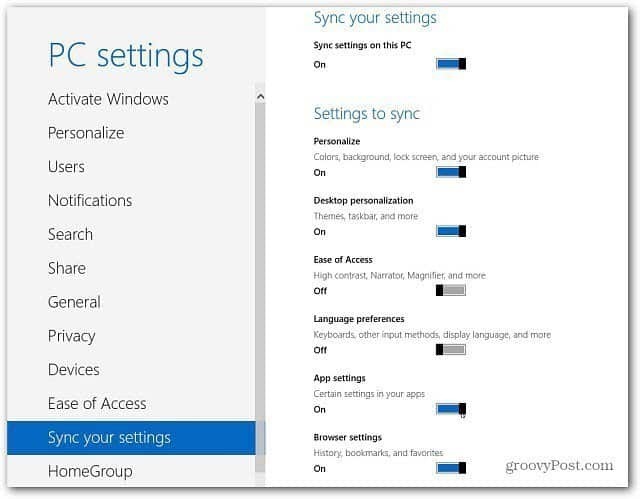
التبديل من الحساب المحلي إلى حساب Microsoft
اذا أنت قم بإنشاء حساب محلي، من السهل التبديل إلى حساب Microsoft الخاص بك. من شريط الرموز ، حدد الإعدادات.
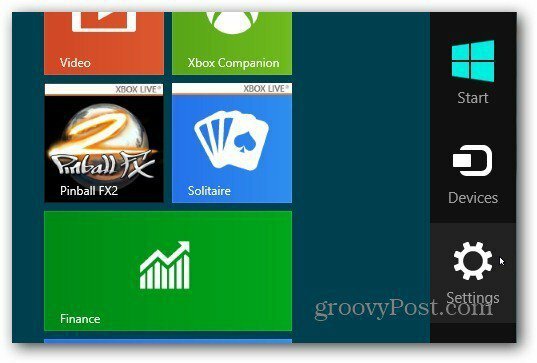
ثم حدد المزيد من إعدادات الكمبيوتر.
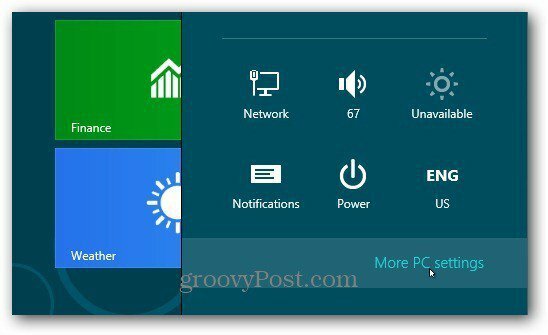
تفتح لوحة تحكم نمط مترو. انقر فوق المستخدمين ، ثم حدد التبديل إلى حساب Microsoft.
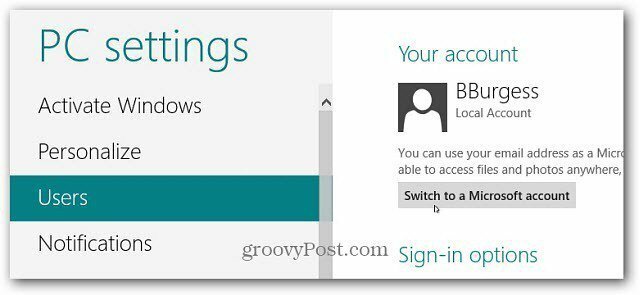
قم بتسجيل الدخول بعد ذلك باستخدام عنوان البريد الإلكتروني لحساب Microsoft الخاص بك.
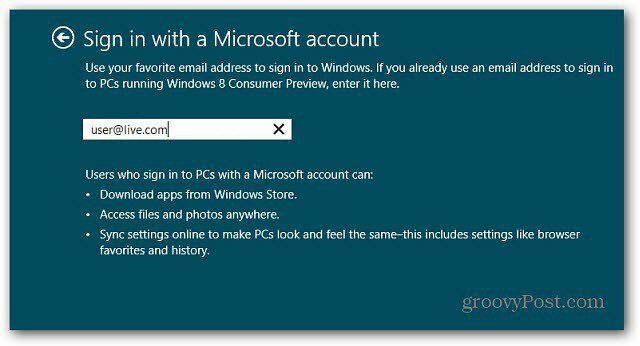
ثم أدخل كلمة مرور حساب Microsoft الخاص بك.
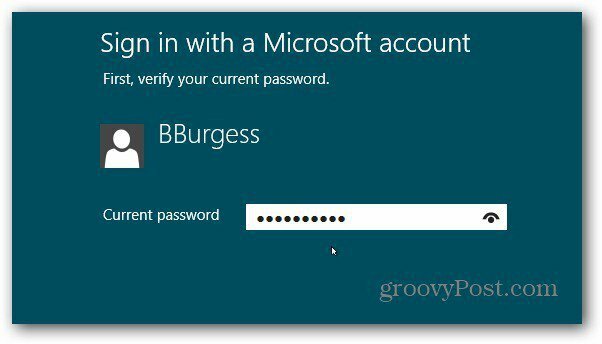
يمكنك الآن متابعة وإعداد خيارات المزامنة. هذا كل ما في الامر.
إن وجود الإعدادات والتطبيقات والإشارات المرجعية والمزيد من المزامنة بين أجهزة Windows 8 يجعل إنجاز المهام أسهل كثيرًا. يمكنك البدء في العمل دون الحاجة إلى إعداد كل نظام مرة أخرى من البداية.


